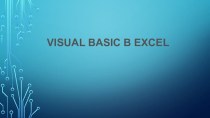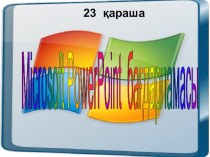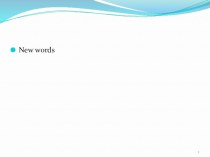- Главная
- Разное
- Бизнес и предпринимательство
- Образование
- Развлечения
- Государство
- Спорт
- Графика
- Культурология
- Еда и кулинария
- Лингвистика
- Религиоведение
- Черчение
- Физкультура
- ИЗО
- Психология
- Социология
- Английский язык
- Астрономия
- Алгебра
- Биология
- География
- Геометрия
- Детские презентации
- Информатика
- История
- Литература
- Маркетинг
- Математика
- Медицина
- Менеджмент
- Музыка
- МХК
- Немецкий язык
- ОБЖ
- Обществознание
- Окружающий мир
- Педагогика
- Русский язык
- Технология
- Физика
- Философия
- Химия
- Шаблоны, картинки для презентаций
- Экология
- Экономика
- Юриспруденция
Что такое findslide.org?
FindSlide.org - это сайт презентаций, докладов, шаблонов в формате PowerPoint.
Обратная связь
Email: Нажмите что бы посмотреть
Презентация на тему Графический редактор Paint
Содержание
- 2. Возможности программы PaintPaint-это графический редактор, входящий в
- 3. Запуск программыДля того чтобы запустить программу Paint
- 4. Структура окна PaintНабор инструментовПалитра цветовЦвет изображенияЦвет фонаГлавное менюСтрока заголовкаРабочие полеСтрока состояния
- 5. Структура панели инструментоввыделениезаливкалупакистьнадписьзвездаластикпипеткакарандашраспылительфигуры
- 6. Возможности панели инструментовЗвезда (можно выделенный блок всячески
- 7. Штрих пунктирный прямоугольник (можно копировать и вырезать
- 8. Создание рисунка с помощью панели инструментовПрямоугольникПрямая линия
- 9. ЛастикЗаливкаРаспылитель
- 10. Кривая линияНадписьОвалCкругленный прямоугольник
- 11. Практическое применениеС помощью этой программы могут создавать разные рисунки и дети и взрослые.
- 12. Скачать презентацию
- 13. Похожие презентации
Возможности программы PaintPaint-это графический редактор, входящий в состав стандартных программ.Paint позволяет создавать рисунки в формате BMP.Paint загружает как цветные так и черно-белые файлы.




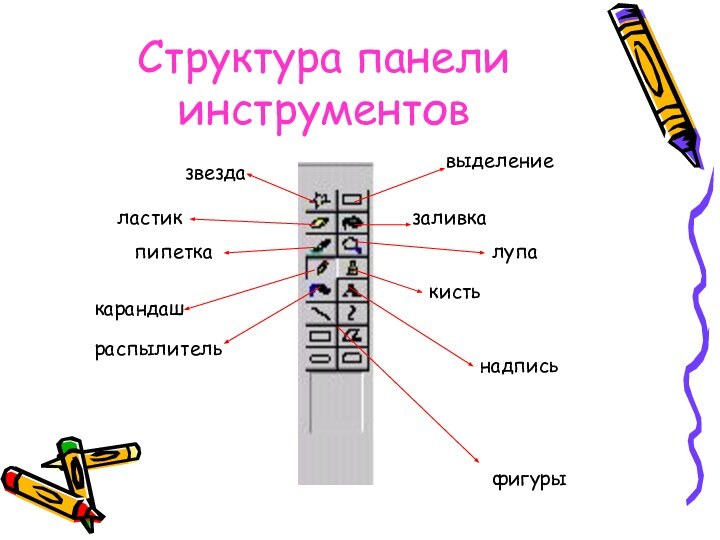


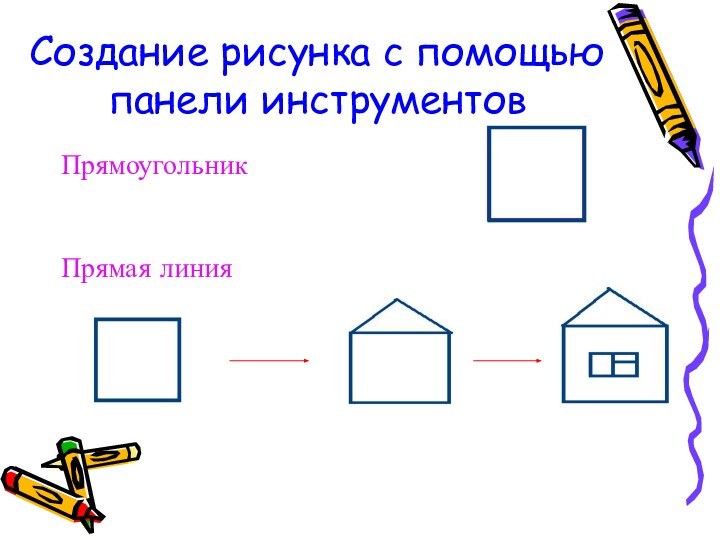
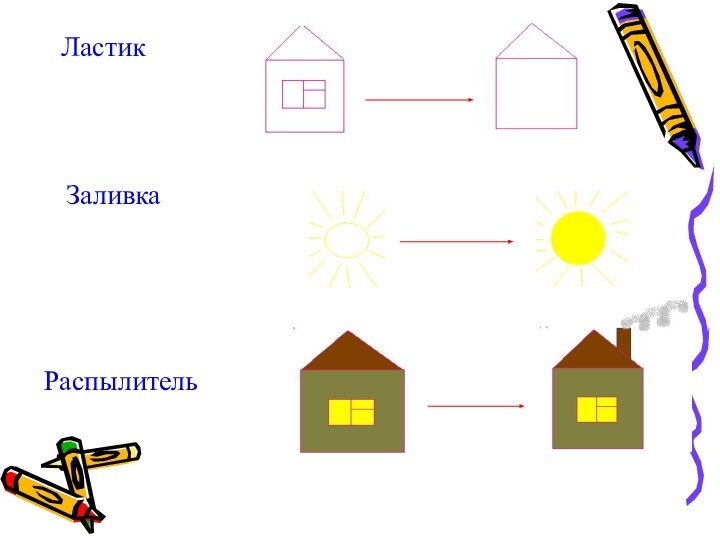
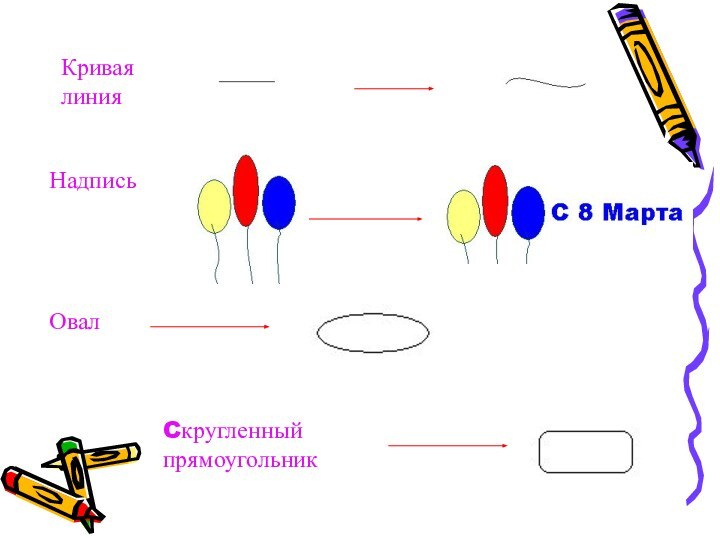


Слайд 2
Возможности программы Paint
Paint-это графический редактор, входящий в состав
стандартных программ.
как цветные так и черно-белые файлы.
Слайд 3
Запуск программы
Для того чтобы запустить программу Paint необходимо
нажать кнопку пуск и выбрать Программы \ Стандартные \
Графический редактор Paint.
Слайд 4
Структура окна Paint
Набор инструментов
Палитра цветов
Цвет изображения
Цвет фона
Главное меню
Строка
заголовка
Рабочие поле
Строка состояния
Слайд 5
Структура панели инструментов
выделение
заливка
лупа
кисть
надпись
звезда
ластик
пипетка
карандаш
распылитель
фигуры
Слайд 6
Возможности панели инструментов
Звезда (можно выделенный блок всячески деформировать)
Ластик
(удаление частей рисунка)
Пипетка (выбор цветов)
Лупа (увеличение рисунка)
Карандаш (рисует выбранным
цветом)Заливка (необходима для заполнения цветом частей рисунка)
Слайд 7
Штрих пунктирный прямоугольник (можно копировать и вырезать изображение)
Кисточка
(рисует линиями различной толщины)
Распылитель (создает изображение брызг)
Надпись (необходимо для
печати текста)Прямая линия (для изображения линий)
Кривая линия (создает плавные линии)
Прямоугольник,многоугольник(их изображение)